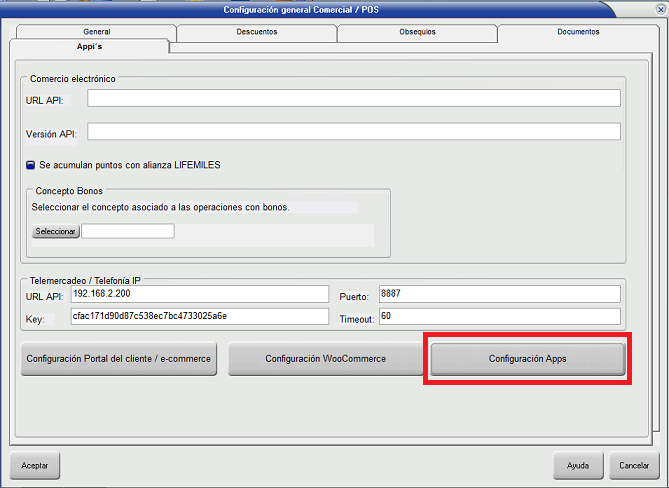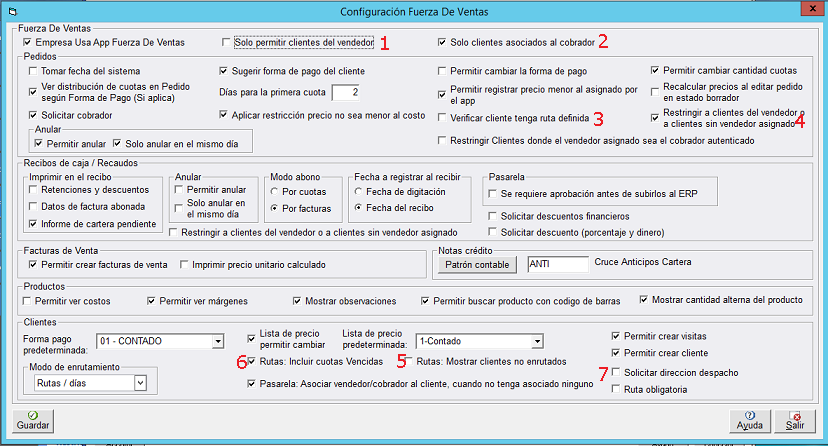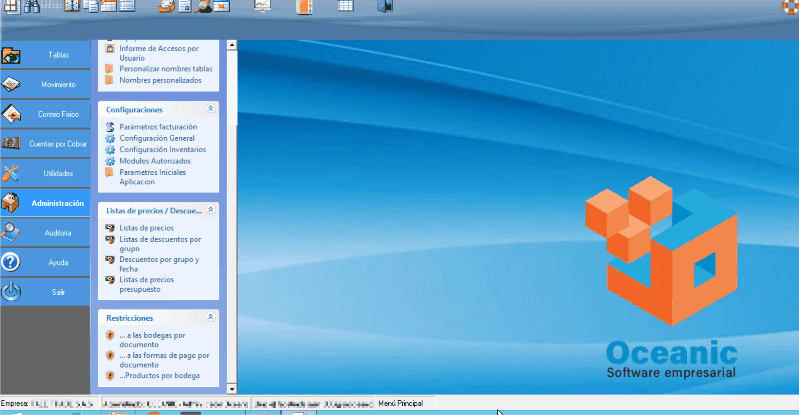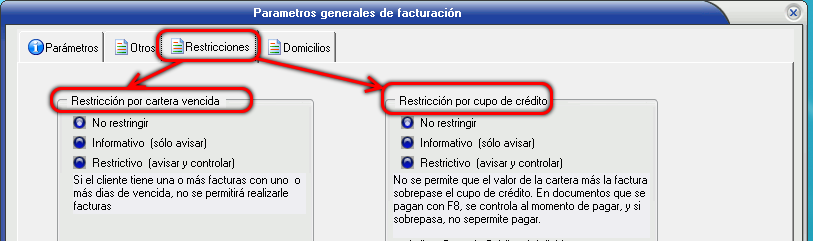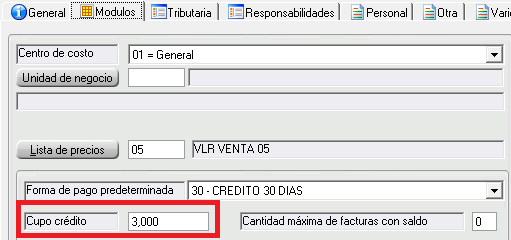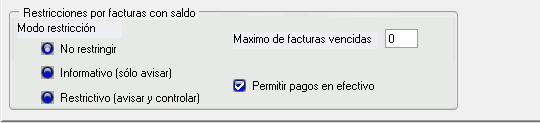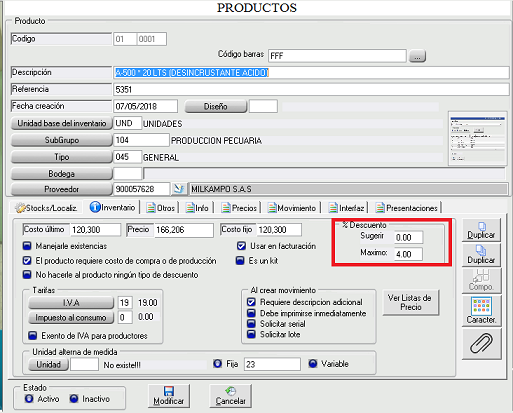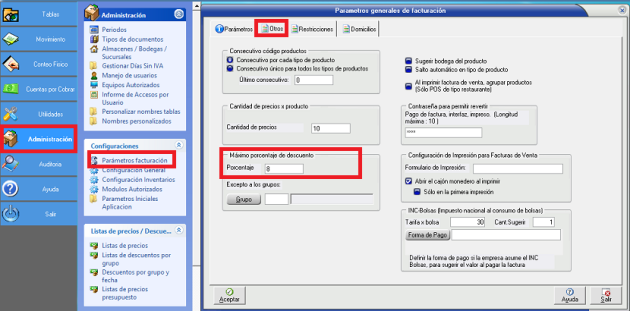Configuración fuerza de ventas
1) ¿ Qué hace?[edit | edit source]
Permite la configuración de parámetros para la aplicación fuerza de ventas.
2) ¿ En dónde está ubicada?[edit | edit source]
- Esta ubicada en Administración -> Configuración inventarios -> Pestaña Appi's.
- Esta ubicada en Administración -> Información general -> Pestaña Restricciones.
- Esta ubicada en Cuentas por cobrar -> Registro de control -> Pestaña otros.
3) ¿ Como se configura ?[edit | edit source]
Administración -> configuración de inventarios->Pestaña Appi's
Al dar clic en el botón Configuración Apps abre la siguiente pantalla para la configuración de fuerza de ventas
En la imagen anterior en la pestaña APPs se muestra todos los parámetros para configurar la aplicación fuerza de ventas, al marcar cualquier parámetro se cumple la acción que dice dicho parámetro, los dos parámetros que están encerrados en recuadros rojos solo se muestran cuando el parámetro de 'Solo permitir clientes asociados al vendedor' se encuentra desmarcado.
1. Solo permitir clientes del vendedor: Este parámetro solo permitirá mostrar los clientes al vendedor logueado en la aplicación si no se marca muestra los clientes del vendedor y los que no tienen vendedor
2. Solo clientes asociados al cobrador: Este parámetro solo permitirá traer los clientes donde el vendedor logueado sea el cobrador
3. Verificar que el cliente tenga ruta: Si este parámetro esta marcado y el cliente no tiene ruta definida no permitirá realizar un pedido desde fuerza de ventas, se le puede definir una ruta al cliente para enviar el pedido
4.Restringir clientes donde el vendedor asignado sea el cobrador autenticado: Este parámetro funciona así :
- Pedidos: Solo se ven los clientes que tengan como vendedor, el vendedor logueado en la aplicación fuerza de ventas.
- Recibos: Solo se ven los clientes en los cuales el vendedor logueado está definido como cobrador.
- Catálogo clientes: Se ven los clientes que tengan como cobrador el vendedor (cobrador) logueado.
NOTA: El parámetro ‘Restringir clientes donde el vendedor asignado sea el cobrador autenticado’ solo se activa si el parámetro ‘Solo clientes asociados al cobrador está marcado’’
5. Rutas: Mostrar clientes no enrutados: Si se activa este parámetro en la aplicación fuerza de ventas mostrara los clientes que no tiene ruta pero que tienen recaudo o cuotas vencidas.
6. Incluir cuotas vencidas: Si se activa este parámetro en la aplicación fuerza de ventas mostrara la opción de cuotas vencidas y los clientes con cuotas vencidas se identificarán con un signo de pesos morado.
7.Solicitar dirección de despacho: Si se activa la configuración de solicitar dirección de despacho, tendrá un efecto en la aplicación ‘Fuerza de ventas’ haciendo que se solicite la dirección de despacho al registrar pedidos y facturas de venta.
Este campo trae por defecto la ‘Dirección de despacho’ número uno del tercero, con la opción de cambiarla por una de las que tenga definidas tercero.
Nota
Listas de precios: Para usar listas de precio con App FZV se debe usar solo formulas, no precios, descuentos etc
Sincronización ajustes[edit | edit source]
- Sincronizar Solo Productos Marcados: Opción para activar la sincronización exclusivamente de los productos que estén marcados. (Checkbox: SINCRONIZAR SOLO PRODUCTOS MARCADOS).
- Asignar Consecutivo a través de la Pasarela: Opción para que el consecutivo de las facturas de venta sea asignado al procesar a través de la pasarela. (Checkbox: ASIGNAR CONSECUTIVO AL PROCESAR POR PASARELA).
- Sincronizar Saldos por Bodega del Vendedor: Opción para sincronizar los saldos de los productos específicamente por la bodega asignada al vendedor. (Checkbox: SALDOS DE PRODUCTO POR BODEGA DEL VENDEDOR).
Restricciones de cartera vencida en fuerza de ventas[edit | edit source]
Administración -> Información general.
Restricción por cartera vencida/por cupo de crédito: Estas restricciones aplican en la aplicación al momento de seleccionar el tercero; si tiene marcado "no restringir" dejara seleccionar el tercero sin importar si tiene la cartera vencida o excede el cupo crédito; si esta marcado "Informativo (Solo avisar)" mostrara una advertencia sobre el tercero según la restricción; y si esta marcado "Restrictivo (avisar y controlar)" además de mostrar la advertencia el tercero no se podrá seleccionar.
En Terceros en la pestaña módulo se define el cupo del crédito.
Restricción de documentos por facturas con saldo[edit | edit source]
Administración -> Configuraciones -> Parámetros de facturación -> Pestaña Restricciones
Funcionalidad para restringir nuevos documentos, en el caso de fuerza de ventas aplica a pedidos.
- Máximo de facturas vencidas: Establece la cantidad limite para restringir nuevos documentos. Aplica si el tercero no tiene definido un limite propio. Ver Terceros
- No restringir: Si el tercero tiene una cantidad de facturas con saldo mayor al limite, no va a restringir para realizar el documento.
- Informativo (Solo avisar): Si el tercero tiene una cantidad de facturas con saldo mayor al limite, mostrara una advertencia sobre la cantidad de facturas con saldo y no va a restringir para realizar el documento.
- Restrictivo (Avisar y controlar): Si el tercero tiene una cantidad de facturas con saldo mayor al limite, va a restringir para realizar el documento.
Descuentos para recibos y pedidos en fuerza de ventas[edit | edit source]
Configuración de descuentos para recibos[edit | edit source]
Por cada tercero se definen en los descuentos financieros estos descuentos se configuran en la siguiente ruta:
- Comercial
- Tablas terceros
- Al modificar un tercero en la opción 'Descuentos financieros'
Para ver la guía completa de este proceso clic en el siguiente enlace Descuento financieros terceros
Configuración para descuentos de pedidos[edit | edit source]
Al adicionar un producto a un pedido se le puede definir un descuento, el tope de este descuento se configura en:
- Productos
- En parámetros de facturación Nota: Si el producto tiene un porcentaje menor al del parámetro toma el porcentaje del producto. Si el porcentaje del producto es mayor al del parámetro toma el porcentaje del parámetro
4) ¿ En dónde tiene efecto ?[edit | edit source]
Estas configuraciones se ven reflejados en el comportamiento de la aplicación Oceanic fuerza de ventas y a los documentos del ERP, como pedidos o facturas.
La restricción de documentos por facturas con saldo aplica a los pedidos de fuerza de ventas y a los documentos del ERP, como pedidos o facturas.